Як приховати програми, завантажені на iPhone

Щоб зберегти програми, завантажені на iPhone, в секреті, ми можемо видалити їх зі списку відповідно до статті нижче.

Програми, які раніше були завантажені на ваш iPhone в Apple Store, відображатимуть піктограму хмари замість кнопки «Отримати» з новою програмою. Інші люди можуть покладатися на цей значок, щоб дізнатися, чи завантажили ви цю програму чи гру на свій пристрій. Щоб зберегти програми, завантажені на iPhone, в секреті, ми можемо видалити їх зі списку відповідно до статті нижче.
Інструкції щодо приховування програм, завантажених на iPhone
Наприклад, програма ClevCalc відображатиме піктограму хмари з програмами, які були завантажені на iPhone і видалені з iPhone.
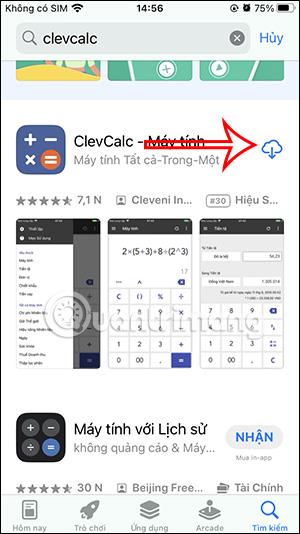
Крок 1:
Ми заходимо в App Store, потім натискаємо на значок аватара у верхньому правому куті. Далі натисніть «Придбано» , щоб продовжити.
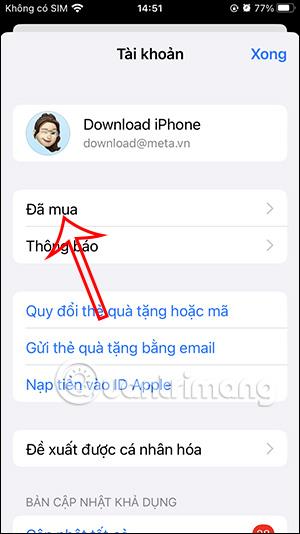
крок 2:
У новому інтерфейсі, як показано, користувач натискає Мої покупки . Це відобразить усі програми, які ви завантажили на свій iPhone.Натисніть « Не на iPhone» .
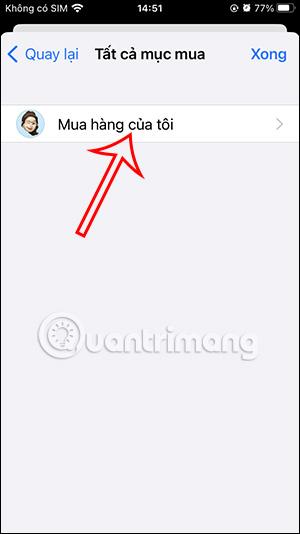
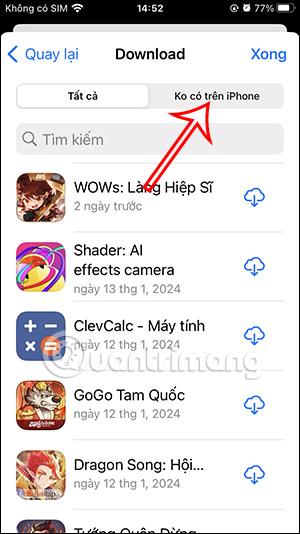
крок 3:
У цьому інтерфейсі знайдіть програму, яку ви раніше завантажили на свій iPhone, яку хочете приховати, а потім натисніть і утримуйте цю програму . Тепер, коли параметри програми відображаються, ми натискаємо «Сховати» , щоб приховати програму, яку раніше завантажили на iPhone.
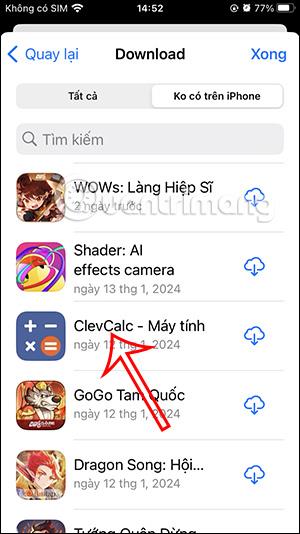
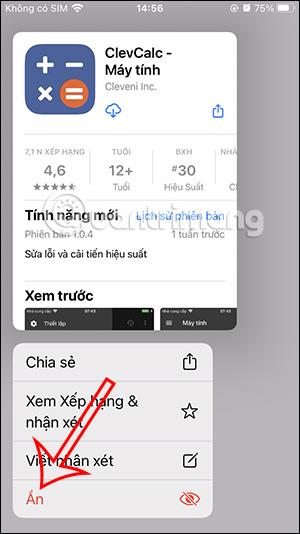
Поверніться до інтерфейсу App Store. Тепер користувач побачить значок хмари, замінений кнопкою «Отримати», як у новому додатку, який ніколи не завантажувався на iPhone.
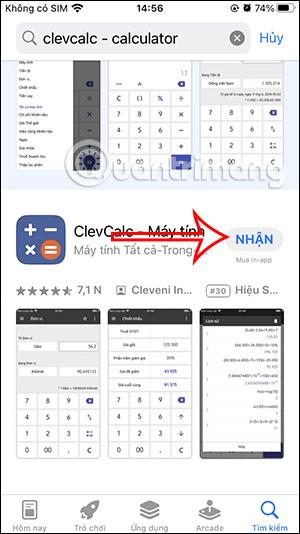
Перевірка звуку — невелика, але досить корисна функція на телефонах iPhone.
Програма «Фото» на iPhone має функцію спогадів, яка створює колекції фотографій і відео з музикою, як у фільмі.
Apple Music надзвичайно зросла з моменту запуску в 2015 році. На сьогоднішній день це друга в світі платформа для потокового передавання платної музики після Spotify. Окрім музичних альбомів, Apple Music також містить тисячі музичних відео, цілодобові радіостанції та багато інших сервісів.
Якщо ви бажаєте фонову музику у своїх відео або, точніше, записати пісню, що відтворюється як фонову музику відео, є надзвичайно простий обхідний шлях.
Незважаючи на те, що iPhone містить вбудовану програму Погода, іноді вона не надає достатньо детальних даних. Якщо ви хочете щось додати, у App Store є багато варіантів.
Окрім обміну фотографіями з альбомів, користувачі можуть додавати фотографії до спільних альбомів на iPhone. Ви можете автоматично додавати фотографії до спільних альбомів без необхідності знову працювати з альбомом.
Є два швидші та простіші способи налаштувати зворотний відлік/таймер на пристрої Apple.
App Store містить тисячі чудових програм, які ви ще не пробували. Звичайні пошукові терміни можуть бути некорисними, якщо ви хочете знайти унікальні програми, і нецікаво безкінечно прокручувати випадкові ключові слова.
Blur Video — це програма, яка розмиває сцени або будь-який вміст, який ви хочете мати на своєму телефоні, щоб допомогти нам отримати зображення, яке нам подобається.
Ця стаття допоможе вам встановити Google Chrome як браузер за умовчанням на iOS 14.









